
Bildschirm Farbkonfigurationsverwaltung
Bildschirm Farbkonfigurationsverwaltung
Die Funktion für die Farbkonfigurationsverwaltung von Color Centro wird im Bildschirm Farbkonfigurationsverwaltung ausgeführt.
Klicken Sie zum Aufrufen dieses Bildschirms auf Farbkonfigurationsverwaltung im Bildschirm von Color Centro. Zum Schließen dieses Bildschirms wählen Sie Schließen im Menü Datei.
Der Bildschirm Farbkonfigurationsverwaltung ist folgendermaßen aufgebaut: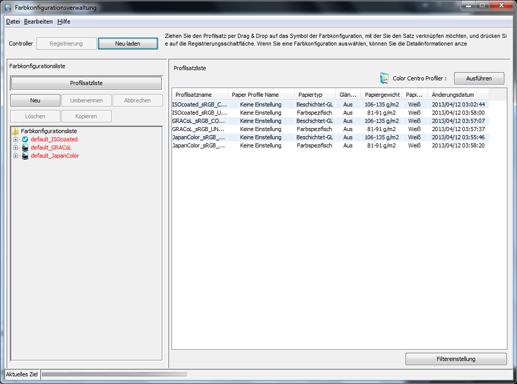
Konfiguration
Name | Beschreibung |
|---|---|
Registrieren | Registriert die Einstellungen im Bildcontroller. |
Neu laden | Aktualisiert die Farbkonfigurationsliste. |
Profilsatzliste | Listet die Profilsätze auf. |
Neu | Erstellt die neue Farbkonfiguration. |
Umbenennen | Bearbeitet die in der Liste markierte Farbkonfiguration. |
Löschen | Löscht die in der Liste markierte Farbkonfiguration. |
Kopieren | Kopiert die in der Liste ausgewählte Farbkonfiguration und erstellt ein Duplikat im Bildcontroller. |
Abbrechen | Verwirft die aktuellen Einstellungen. |
(Farbkonfigurationsliste) | Zeigt die Farbkonfiguration des derzeit verbundenen Bildcontrollers in einer Baumstruktur an. |
Ausführen | Startet Color Centro Profiler und erstellt einen neuen Profilsatz. |
(Profilsatzliste) | Listet die Profilsätze auf. |
Filtereinstellung | Sucht nach Profilsätzen. |
Funktion
Die Baumstrukturansicht für die Farbkonfiguration und die Profilsatzliste werden im Bildschirm Farbkonfigurationsverwaltung angezeigt.
Die folgenden Elemente werden in der Profilsatzliste angezeigt:
Name | Beschreibung |
|---|---|
Profilsatzname | Namen von Profilsätzen. |
Papierprofilname | Namen von Papierprofilen. |
Papiertyp | Papiertypen. |
Papiergewicht | Papiergewichte. (einschl. Einheit) |
Farbiges Papier | Farben des Papiers. |
Änderungsdatum | Datum und Uhrzeit der Aktualisierung von Profilsätzen. |
In der Profilsatzliste werden die werksseitig voreingestellten Profilsätze (registrierte Standard-Profilsätze) durch ein Sternchen (*) am Ende des Namens gekennzeichnet.
Zum Sortieren der Daten nach Elementen klicken Sie auf die Kopfzeile der Spalte. Sie können die Spalteninhalte durch wiederholtes Klicken in auf- oder absteigender Reihenfolge sortieren.
Wenn Sie nach dem Start von Color Centro den Bildschirm Farbkonfigurationsverwaltung zum ersten Mal aufrufen, wird die Liste in aufsteigender Reihenfolge der Farbkonfigurationsnamen (wenn es sich um eine Farbkonfiguration handelt) oder der Profilsatznamen (wenn es sich um eine Profilsatzliste handelt) angezeigt.
Menü
Im Bildschirm Farbkonfigurationsverwaltung stehen die folgenden Menüelemente zur Verfügung:
Menü | Menüelemente | Beschreibung |
|---|---|---|
Datei | Neu | Erstellt die neue Farbkonfiguration. |
Auf Standardfarbkonfiguration setzen | Gibt eine Farbkonfiguration an, die Sie in der Liste als Farbkonfigurationsstandard ausgewählt haben. | |
Papiertypliste | Damit kann für jeden Papiertyp ein Profil für den zu verwendenden Profilsatz festgelegt werden. | |
Auf Werkseinst.zurücksetzen | Setzt den Farbkonfigurationsstandard auf die Werkseinstellungen zurück. | |
Neu laden | Aktualisiert die Farbkonfigurationsliste. | |
Importieren / Exportieren | Registriert oder exportiert eine Farbkonfiguration. | |
Ende | Schließt diesen Bildschirm und beendet diese Funktion. | |
Bearbeiten | Umbenennen | Bearbeitet die in der Liste markierte Farbkonfiguration. |
Löschen | Löscht die in der Liste markierte Farbkonfiguration. | |
Kopieren | Erstellt ein Duplikat der in der Liste ausgewählten Farbkonfiguration. | |
Hilfe | Hilfe | Zeigt die Hilfe für diesen Bildschirm an. |
Versionsinformationen | Zeigt die Version von Color Centro an. |